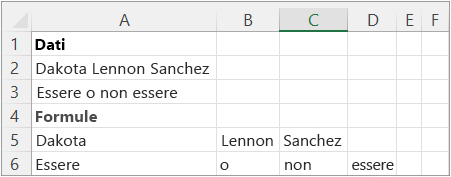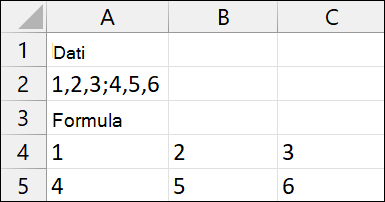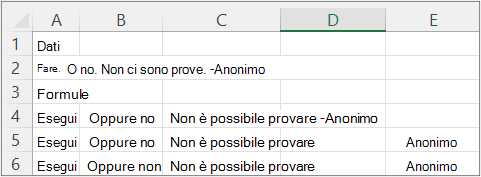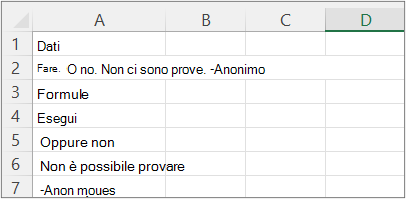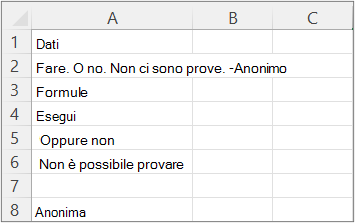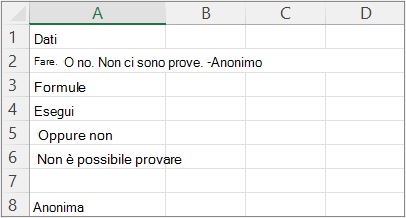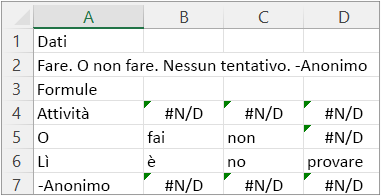Canale Enterprise semestrale (anteprima)
Divide le stringhe di testo usando i delimitatori di riga e colonna.
La funzione DIVIDI.TESTO funziona come la procedura guidata Text-to-Columns, ma in forma di formula. Consente di dividere le colonne o per righe. È l'inversa della funzione TESTO.UNISCI.
Sintassi
=DIVIDI.TESTO(text,col_delimiter,[row_delimiter],[ignore_empty], [match_mode], [pad_with])
Gli argomenti della sintassi della funzione DIVIDI.TESTO sono i seguenti:
-
text Testo da dividere. Obbligatorio.
-
col_delimiter Testo che contrassegna il punto in cui distribuire il testo tra le colonne.
-
row_delimiter Testo che contrassegna il punto in cui distribuire il testo verso il basso. Facoltativo.
-
ignore_empty Specificare TRUE per ignorare i delimitatori consecutivi. Il valore predefinito è FALSE che crea una cella vuota. Facoltativo.
-
match_mode Specificare 1 per eseguire una corrispondenza senza distinzione tra maiuscole e minuscole. Il valore predefinito è 0 che esegue una corrispondenza con distinzione tra maiuscole e minuscole. Facoltativo.
-
pad_with Valore con cui riempire il risultato. L'impostazione predefinita è #N/A.
Osservazioni
Se sono presenti più delimitatori, è necessario usare una costante di matrice. Ad esempio, per dividere sia per virgola che per punto, usare =DIVIDI.TESTO(A1,{",","."}).
Esempi
Copiare i dati di esempio e incollarli nella cella A1 di un nuovo foglio di lavoro di Excel. Se necessario, è possibile regolare la larghezza delle colonne per visualizzare tutti i dati.
Dividere un nome e una frase usando un delimitatore comune.
|
Dati |
|
Dakota Lennon Sanchez |
|
Essere o non essere |
|
Formule |
|
=DIVIDI.TESTO(A2, " ") |
|
=DIVIDI.TESTO(A3, " ") |
La figura seguente mostra i risultati.
Dividere le costanti di matrice in A2 in una matrice 2X3.
|
Dati |
||||
|
1,2,3;4,5,6 |
||||
|
Formule |
||||
|
=DIVIDI.TESTO(A2,",",";") |
La figura seguente mostra i risultati.
|
Dati |
||||||
|
Fare. O non fare. Non c’è provare. -Anonimo |
||||||
|
Formule |
||||||
|
=DIVIDI.TESTO(A2,".") |
||||||
|
=DIVIDI.TESTO(A2,{".","-"}) |
||||||
|
=DIVIDI.TESTO(A2,{".","-"},,FALSO) |
La figura seguente mostra i risultati.
|
Dati |
|||
|
Fare. O non fare. Non c’è provare. -Anonimo |
|||
|
Formule |
|||
|
=DIVIDI.TESTO(A2;,".") |
La figura seguente mostra i risultati.
|
Dati |
|||
|
Fare. O non fare. Non c’è provare. -Anonimo |
|||
|
Formule |
|||
|
=DIVIDI.TESTO(A2,,{".","-"}) |
La figura seguente mostra i risultati.
|
Dati |
|||
|
Fare. O non fare. Non c’è provare. -Anonimo |
|||
|
Formule |
|||
|
=DIVIDI.TESTO(A2,,{".","-"},VERO) |
La figura seguente mostra i risultati.
Suggerimento Per rimuovere l'#NA errore, usa la funzione SE.NON.DISP. Oppure aggiungere l'argomento pad_with.
|
Dati |
|||||
|
Fare. O non fare. Non c’è provare. -Anonimo |
|||||
|
Formule |
|||||
|
=DIVIDI.TESTO(A2," ",".",VERO) |
La figura seguente mostra i risultati.